
Բովանդակություն:
- Քայլ 1: 3 առանցքների շարժում
- Քայլ 2: 3D ձևավորում
- Քայլ 3: Հիմքի և ծածկույթի ձևավորում
- Քայլ 4. 3D ձևավորում. Հիմքի ծածկոց Stepper- ով
- Քայլ 5. 3D ձևավորում. Servo հավաքում. Հիմք Servo- ի համար
- Քայլ 6: 3D ձևավորում. Շղթաներ
- Քայլ 7: 3D ձևավորում. Կազմի ափսե
- Քայլ 8. 3D ձևավորում. Ամբողջական մեխանիկական հավաքում
- Քայլ 9. Կառավարման միացում. Արգելափակման դիագրամ
- Քայլ 10: Շրջանակային սխեմա
- Քայլ 11: Կարգավորեք Blynk APP- ը
- Քայլ 12: Կոդ
- Քայլ 13: Եռաչափ տպված հավաքում ՝ սխեմաներով
- Քայլ 14: Համակարգչի վրա տեղադրում:
- Քայլ 15: Սարքի աշխատանքի ցուցադրում
- Հեղինակ John Day [email protected].
- Public 2024-01-30 09:49.
- Վերջին փոփոխված 2025-01-23 14:48.

Այս հրահանգը ստեղծվել է Հարավային Ֆլորիդայի համալսարանում Make դասընթացի նախագծի պահանջի կատարման համար (www.makecourse.com)
Հաճախ մենք աշխատում ենք գրասենյակից համակարգչով, որը հեռակա կարգով մուտք է գործել տնից: Խնդիրները ծագում են այն ժամանակ, երբ համակարգիչը սառչում է ինչ -որ ժամանակ, և այն նոր մեկնարկի կարիք ունի (համակարգչի վերագործարկում): Այդ դեպքում դուք պետք է մտնեք գրասենյակ և ինքներդ այն վերագործարկեք (մեխանիկական գործողություններ, որոնք դժվար է կատարել էլեկտրոնային եղանակով ՝ առանց համակարգչի հոսանքի սխեման փոփոխելու): Այս նախագիծը TirggerX- ը ոգեշնչված է այս իրադարձությունից: Երկար ժամանակ ես մտածում էի WiFi- ով միացված IOT սարք սարքելու մասին, որը կարող է ֆիզիկական գործողություններ կատարել, ինչպիսիք են անջատիչը շրջելը կամ համակարգչի հեռակա վերագործարկումը: Առայժմ այս հատկությունը որոշ չափով բացակայում է շուկայում առկա բոլոր խելացի սարքերով: Այսպիսով, ես որոշեցի ինքս պատրաստել: Հիմա եկեք խոսենք այն մասին, ինչ ձեզ հարկավոր է ձեր սեփականը դարձնելու համար-
1. NodeMCu Amazon
2. SG90 Servo Amazon
3. Stepper գծային սահնակով Amazon:
4. 2 Stepper շարժիչի վարորդ Amazon
5. Միկրո USB մալուխ Amazon
Նախագծի նպատակները-
Կատարեք ֆիզիկական անջատիչ `սահող գործողությամբ X և Y ուղղությամբ և հարվածելով գործողություններին Z ուղղությամբ:
Քայլ 1: 3 առանցքների շարժում
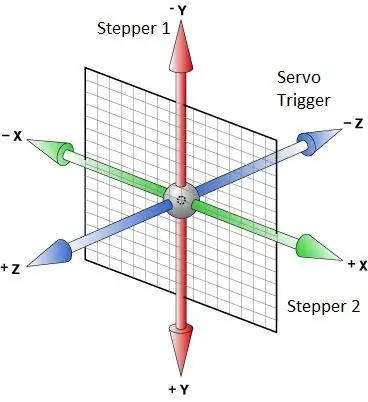
Անջատիչի (ձգան) գծային (սահող x և y դիրք) գործելու համար մեզ պետք է երկու առանցքի շարժում, որն իրականացվելու է երկու քայլաչափով: Հիմնական ձգանման իրադարձությունը, որը z- ուղղությամբ շարժվելու է սերվոյի միջոցով:
Քայլ 2: 3D ձևավորում
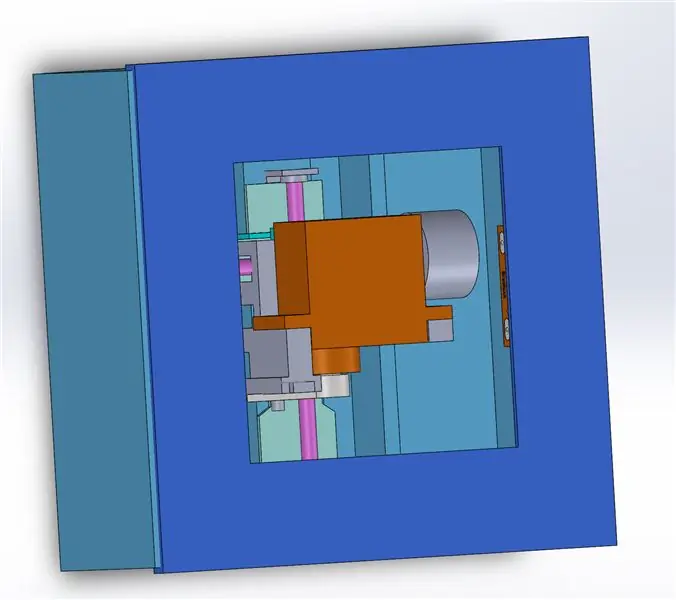
Քայլ 3: Հիմքի և ծածկույթի ձևավորում
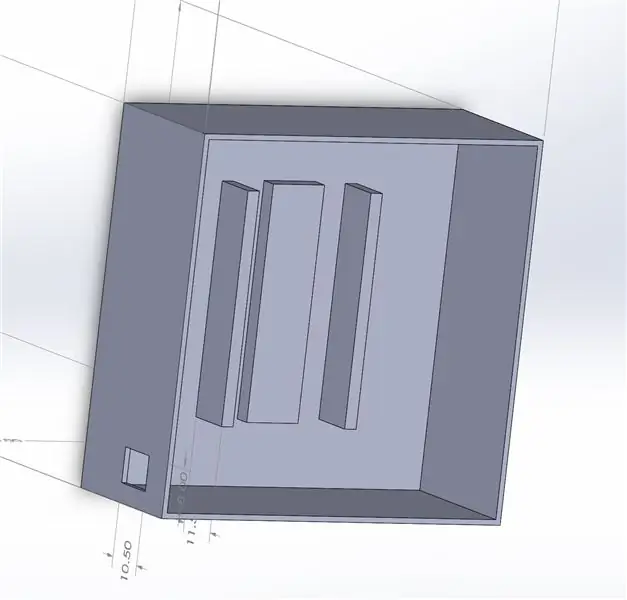
Նախ, նախագծված էին քայլող շարժիչի ծածկը և հիմքը:
Քայլ 4. 3D ձևավորում. Հիմքի ծածկոց Stepper- ով
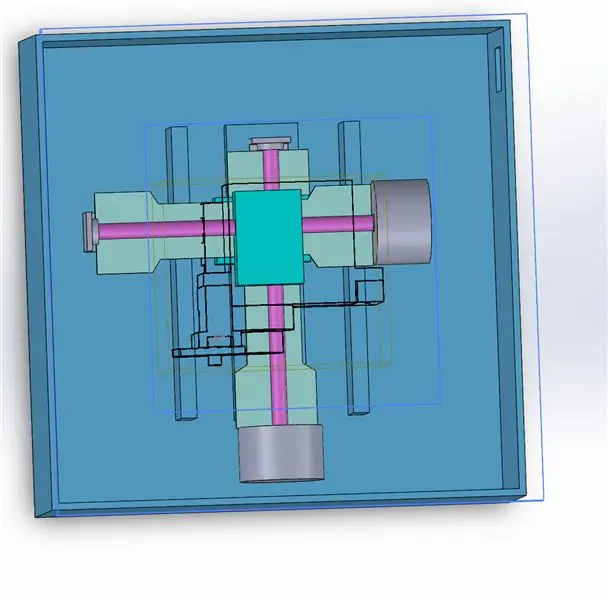
Ստեփեր շարժիչը նախատեսված էր մոդելավորման համար: Վերոնշյալ նկարները ցույց են տալիս բազայի կափարիչը `տեղադրված սանդղակի շարժիչով
Քայլ 5. 3D ձևավորում. Servo հավաքում. Հիմք Servo- ի համար
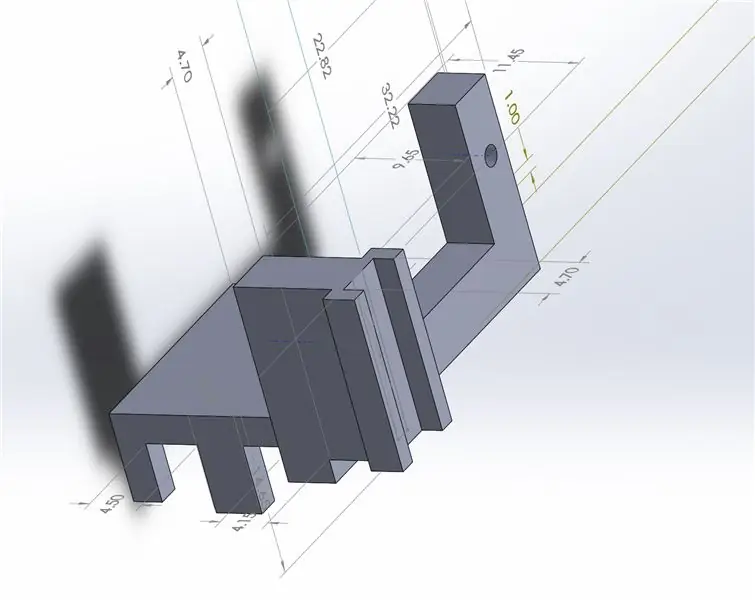

Սերվո շարժիչով սլայդային շարժիչների գծային սահիկը ամրացնելու համար նախագծվել և ամրացվել է ամրացման հիմքը:
Քայլ 6: 3D ձևավորում. Շղթաներ


1. Հանգույց MCU
2. Շարժիչային վարորդ
Երկուսն էլ ներառված էին մոդելավորման և ձևավորման մեջ:
Վարկ ՝ GrabCad
Քայլ 7: 3D ձևավորում. Կազմի ափսե
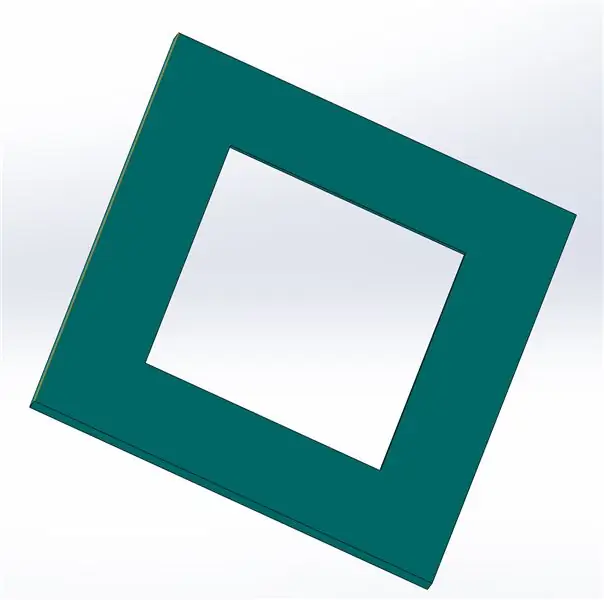
Սոսինձը համակարգչին ամրացնելու (ինչպես նաև գեղագիտական նկատառումներով) ծածկույթի ափսեը նախագծվել և ամրացվել է ամբողջական հավաքածուին:
Քայլ 8. 3D ձևավորում. Ամբողջական մեխանիկական հավաքում
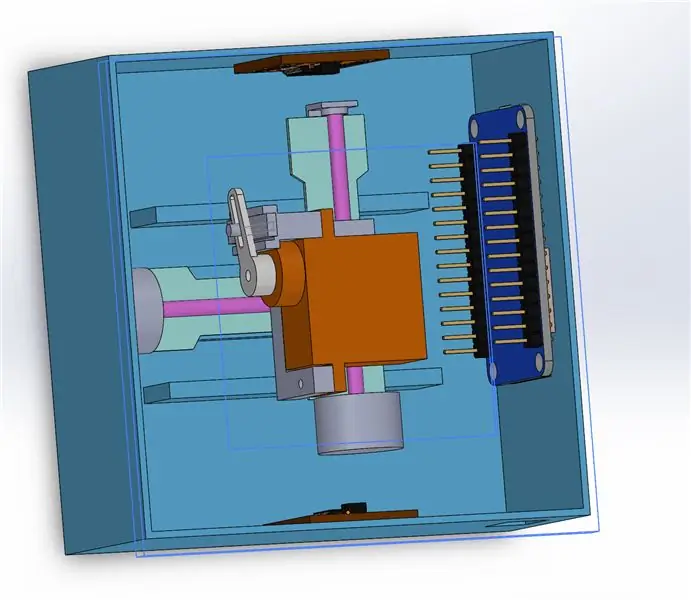
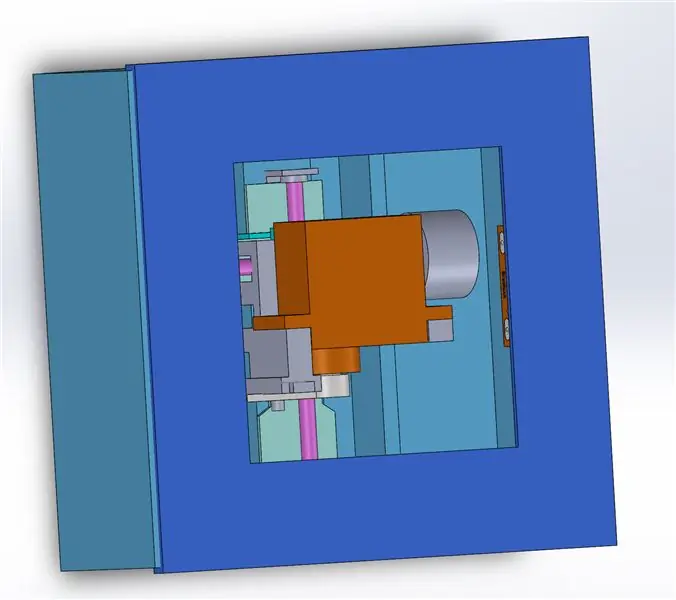
Քայլ 9. Կառավարման միացում. Արգելափակման դիագրամ
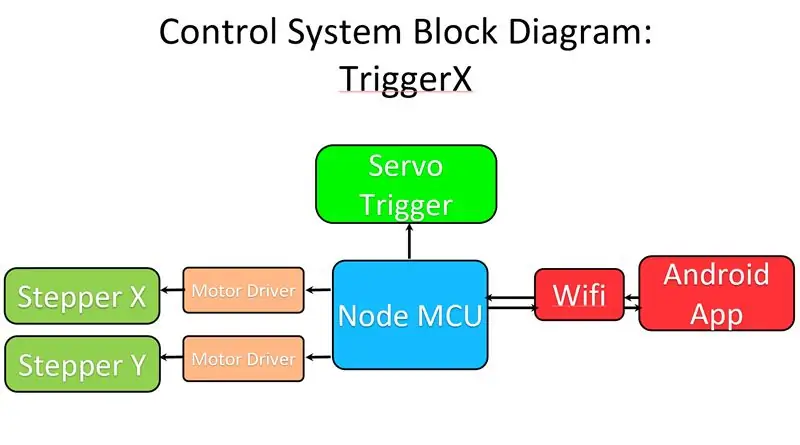
TriggerX սարքը վերահսկվում է Android APP ինտերֆեյսի միջոցով, որը պատրաստել է Բլինկը:
Հավելվածը հաղորդակցվելու է սարքում տեղադրված MCU հանգույցի հետ (ինտերնետի միջոցով) և վերահսկելու է servo- ն, ինչպես նաև երկու սլաքային շարժիչը `երկու stepper վարորդ TB6612 մոդուլի միջոցով:
Քայլ 10: Շրջանակային սխեմա
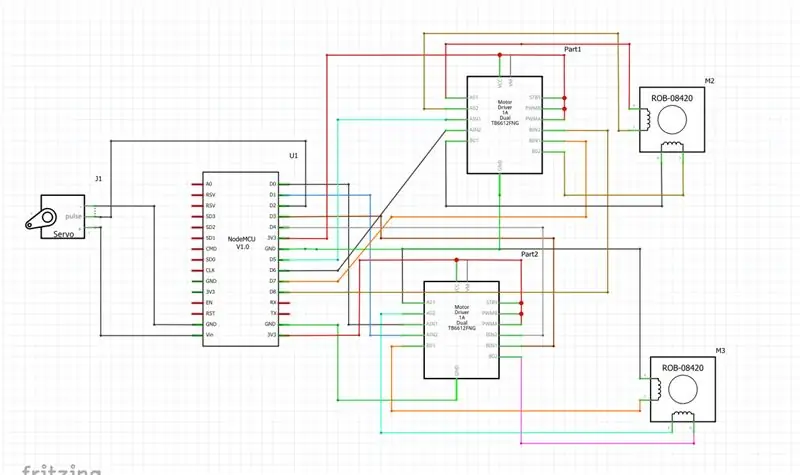
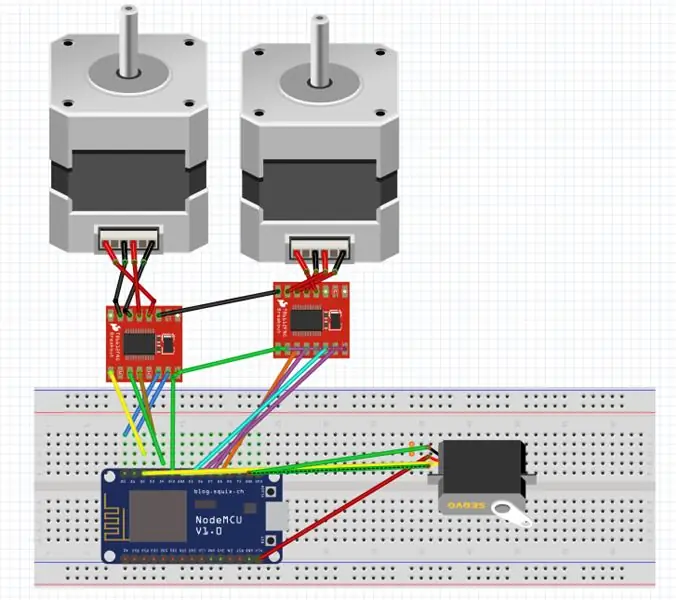
Շրջանակային սխեման, ինչպես ցույց է տրված նկարում: NodeMcu- ն միացված է stepper շարժիչին stepper motor վարորդի միջոցով և անմիջապես servo շարժիչին:
Քայլ 11: Կարգավորեք Blynk APP- ը
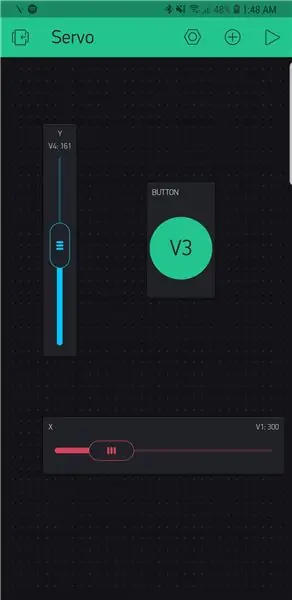
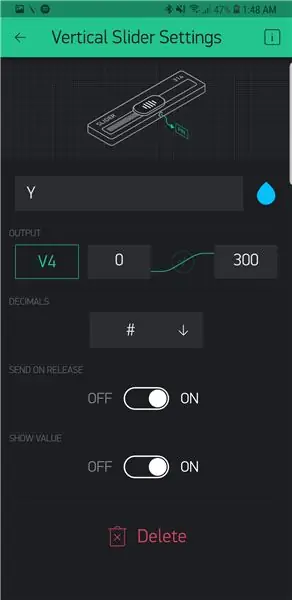
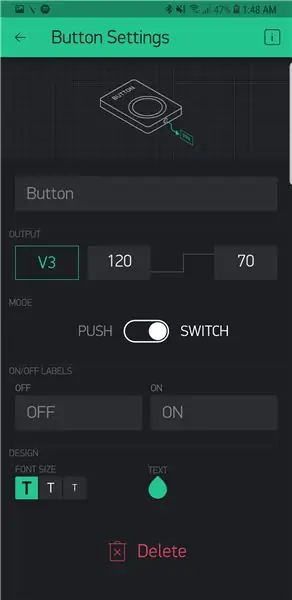
Blynk ծրագիրը կարելի է ներբեռնել այստեղ տրված հղումից:
Երկու սահող և մեկ կոճակ ներառված էին ըստ նկարում ցուցադրված կազմաձևի:
0 -ից մինչև 300 -ը աստիճանների աստիճանն է, իսկ 120 -ից 70 -ը `սերվոյի անկյունի կառավարման ազդանշանը:
Քայլ 12: Կոդ
Նախ, նոր նախագիծը ստեղծվել է հավելվածում, իսկ թույլտվության ծածկագիրը օգտագործվել է Arduino IDE կոդի մեջ:
Օրենսգիրքը բացատրվում է ֆայլում:
Քայլ 13: Եռաչափ տպված հավաքում ՝ սխեմաներով

Քայլ 14: Համակարգչի վրա տեղադրում:

Սարքը տեղադրված էր համակարգչի վրա `օգտագործելով երկկողմանի սոսինձ ժապավեն:
Քայլ 15: Սարքի աշխատանքի ցուցադրում

Ամբողջական փաստաթղթերը և սարքի աշխատանքի ցուցադրումը կարող եք գտնել այստեղ:
Խորհուրդ ենք տալիս:
Arduino մեքենայի հետադարձ կայանման ահազանգման համակարգ - Քայլ առ քայլ: 4 քայլ

Arduino մեքենայի հետադարձ կայանման ահազանգման համակարգ | Քայլ առ քայլ. Այս նախագծում ես նախագծելու եմ մի պարզ Arduino մեքենայի հետադարձ կայանման սենսորային միացում ՝ օգտագործելով Arduino UNO և HC-SR04 ուլտրաձայնային տվիչ: Այս Arduino- ի վրա հիմնված Car Reverse ազդանշանային համակարգը կարող է օգտագործվել ինքնավար նավարկության, ռոբոտների ռանգի և այլ տեսականու համար
Քայլ առ քայլ համակարգչային շենք. 9 քայլ

Քայլ առ քայլ համակարգչի կառուցում. Պարագաներ. Սարքավորումներ. Մայրական համակարգիչ CPU coolerPSU (Էներգամատակարարման միավոր) Պահեստավորում (HDD/SSD) RAMGPU (պարտադիր չէ) Գործ CaseTools: Պտուտակահան ESD ապարանջան/matsthermal paste w/aplikator
Երեք բարձրախոս շղթա -- Քայլ առ քայլ ձեռնարկ ՝ 3 քայլ

Երեք բարձրախոս շղթա || Քայլ առ քայլ ձեռնարկ. Բարձրախոսների սխեման ուժեղացնում է շրջակա միջավայրից ստացված աուդիո ազդանշանները MIC- ում և այն ուղարկում է խոսնակին, որտեղից արտադրվում է ուժեղացված ձայնը:
Քայլ առ քայլ կրթություն ռոբոտաշինության մեջ `հանդերձանքով. 6 քայլ

Քայլ առ քայլ կրթություն ռոբոտաշինության մեջ ՝ հանդերձանքով. Իմ սեփական ռոբոտը կառուցելուց մի քանի ամիս անց (խնդրում եմ անդրադառնալ այս բոլորին), և երկու անգամ մասերի խափանումից հետո, ես որոշեցի մի քայլ հետ գնալ և նորից մտածել իմ մասին ռազմավարություն և ուղղություն: Մի քանի ամսվա փորձը երբեմն շատ հատուցող էր, և
Ձայնային թռիչք Arduino Uno- ի հետ Քայլ առ քայլ (8 քայլ) `8 քայլ

Ձայնային թռիչք Arduino Uno- ի հետ Քայլ առ քայլ (8 քայլ). Ուլտրաձայնային ձայնային փոխարկիչներ L298N Dc կանացի ադապտեր էներգիայի մատակարարում արական dc pin Arduino UNOBreadboard և անալոգային նավահանգիստներ ՝ կոդը փոխարկելու համար (C ++)
